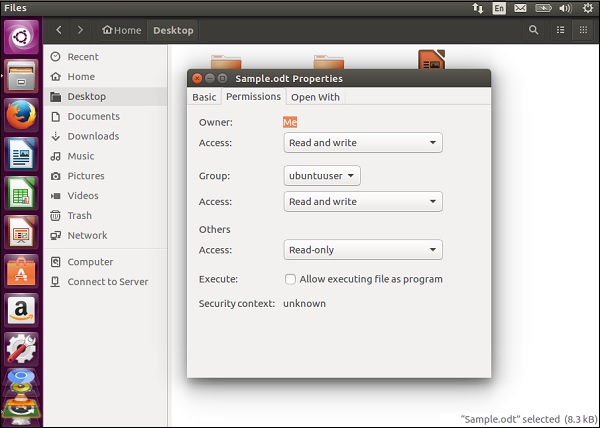उबंटू - फ़ाइलें और फ़ोल्डर
उबंटू में एक्सप्लोरर की तरह फाइल खोलने के लिए, सॉफ़्टवेयर लॉन्चर में फ़ाइलें विकल्प पर क्लिक करें। निम्न स्क्रीनशॉट में फ़ाइलें आइकन लाल रंग में घेरे हुए है।
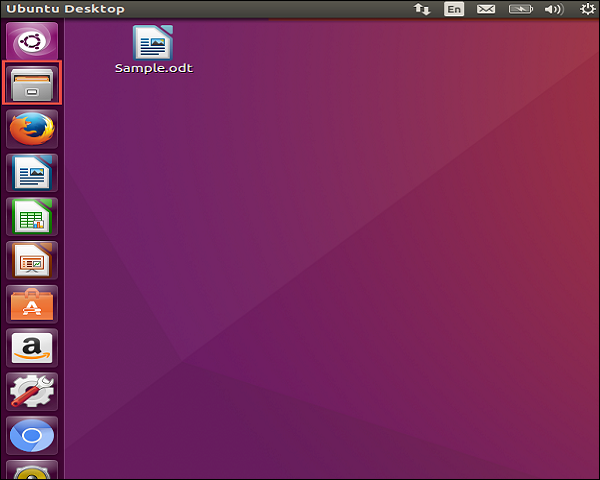
आइकन पर क्लिक करने पर, निम्न स्क्रीन जो उबंटू में एक्सप्लोरर की तरह फाइल है खुल जाती है।
फोल्डर बनाना
Step 1 - एक फ़ोल्डर बनाने के लिए, एक स्थान चुनें जहां फ़ोल्डर बनाने की आवश्यकता होती है।
Step 2 - इसके बाद न्यू फोल्डर का विकल्प राइट-क्लिक करें और चुनें।

Step 3 - तदनुसार फ़ोल्डर के लिए एक नाम प्रदान करें।

एक फ़ोल्डर का नाम बदल रहा है
Step 1 - एक फ़ोल्डर का नाम बदलने के लिए, उस फ़ोल्डर को राइट-क्लिक करें जिसे नाम बदलने की आवश्यकता है।
Step 2 - राइट-क्लिक करें और संदर्भ मेनू से नाम बदलें विकल्प चुनें।
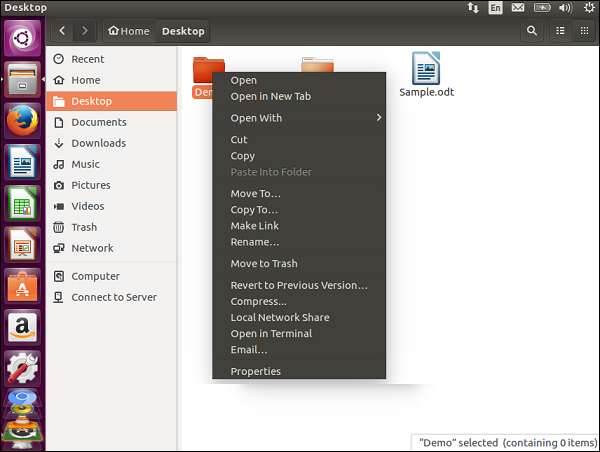
Step 3 - तदनुसार फ़ोल्डर का नया नाम प्रदान करें।
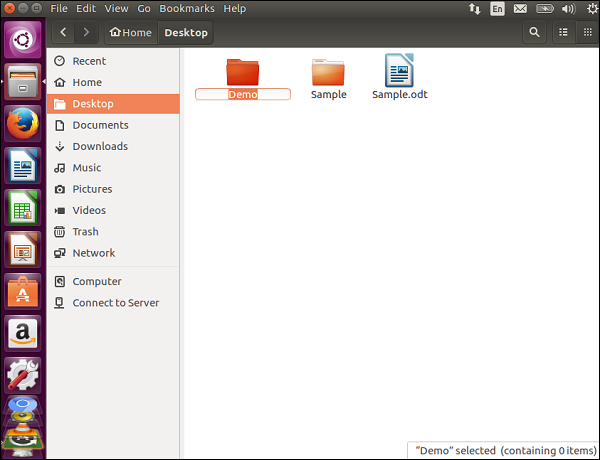
Note - अन्य विकल्प हैं जैसे फ़ोल्डर को स्थानांतरित करना या कॉपी करना या फ़ोल्डर को ट्रैश में स्थानांतरित करना।
एक फ़ाइल के गुणों को देखकर
किसी फ़ाइल के गुणों को देखने के लिए, फ़ाइल पर राइट-क्लिक करें और संदर्भ मेनू से गुण विकल्प चुनें।

विकल्प का उपयोग करके, हम फ़ाइल के गुणों को देख सकते हैं और तदनुसार स्क्रीनशॉट में दिखाए अनुसार फ़ाइल की अनुमतियों को संशोधित कर सकते हैं।